1.打开window---->AI---->Navigation窗口。
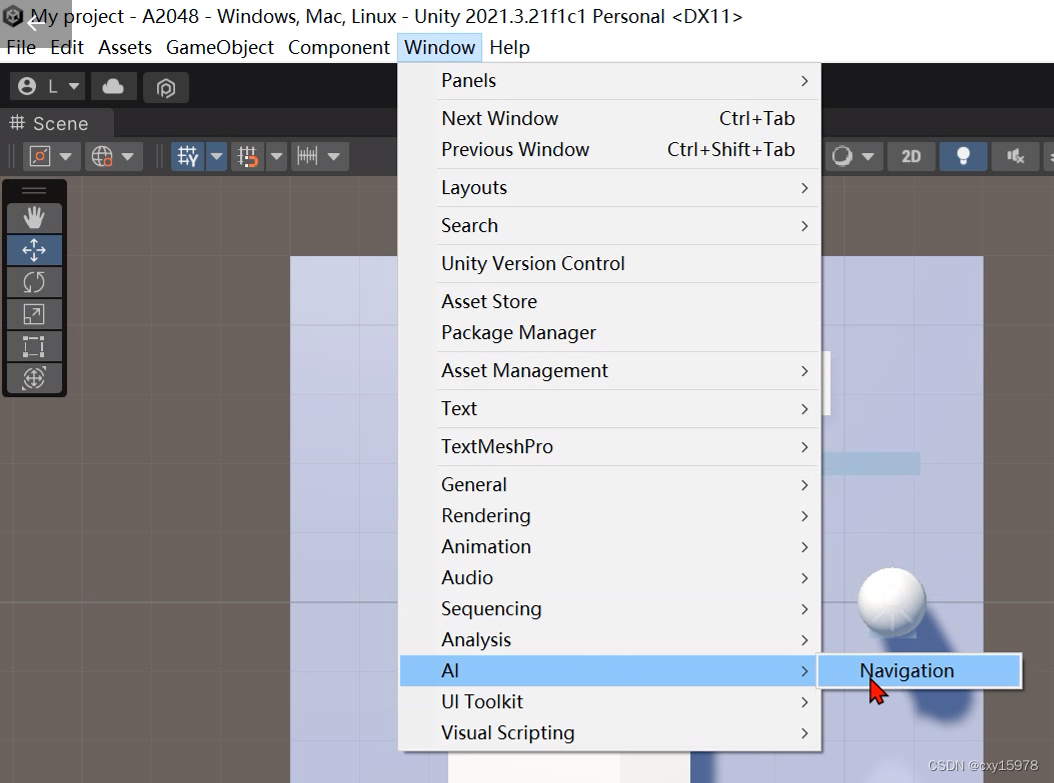
2.选中需要设置导航区域的模块,并为所有模块选中Navigation Static复选框。
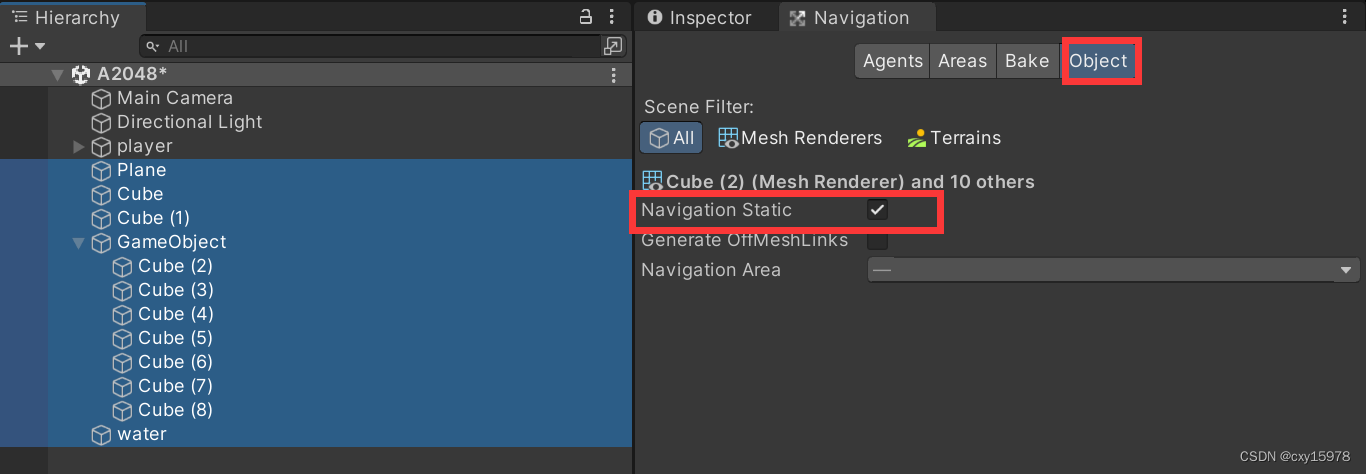
3. 根据需要烘焙的区域设置参数,点击Bake进行烘焙
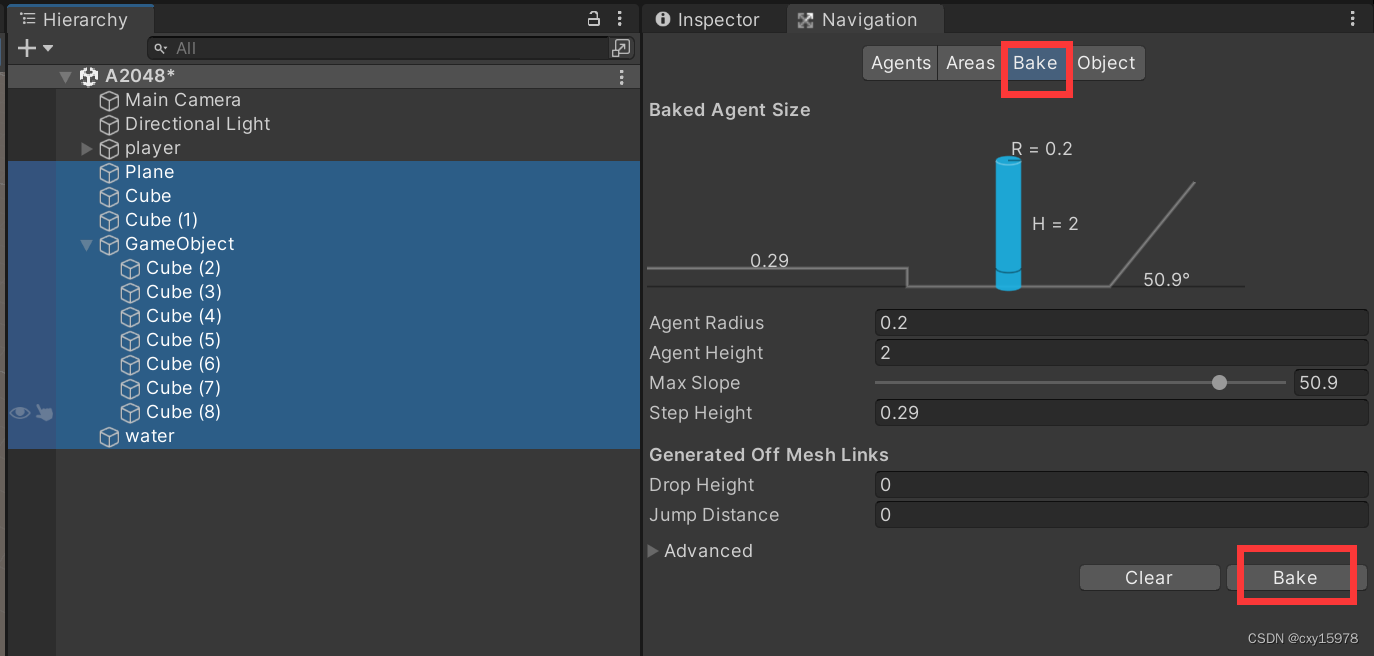
烘焙完成之后我们可以在Scene窗口中查看生成导航的区域(青色区域)
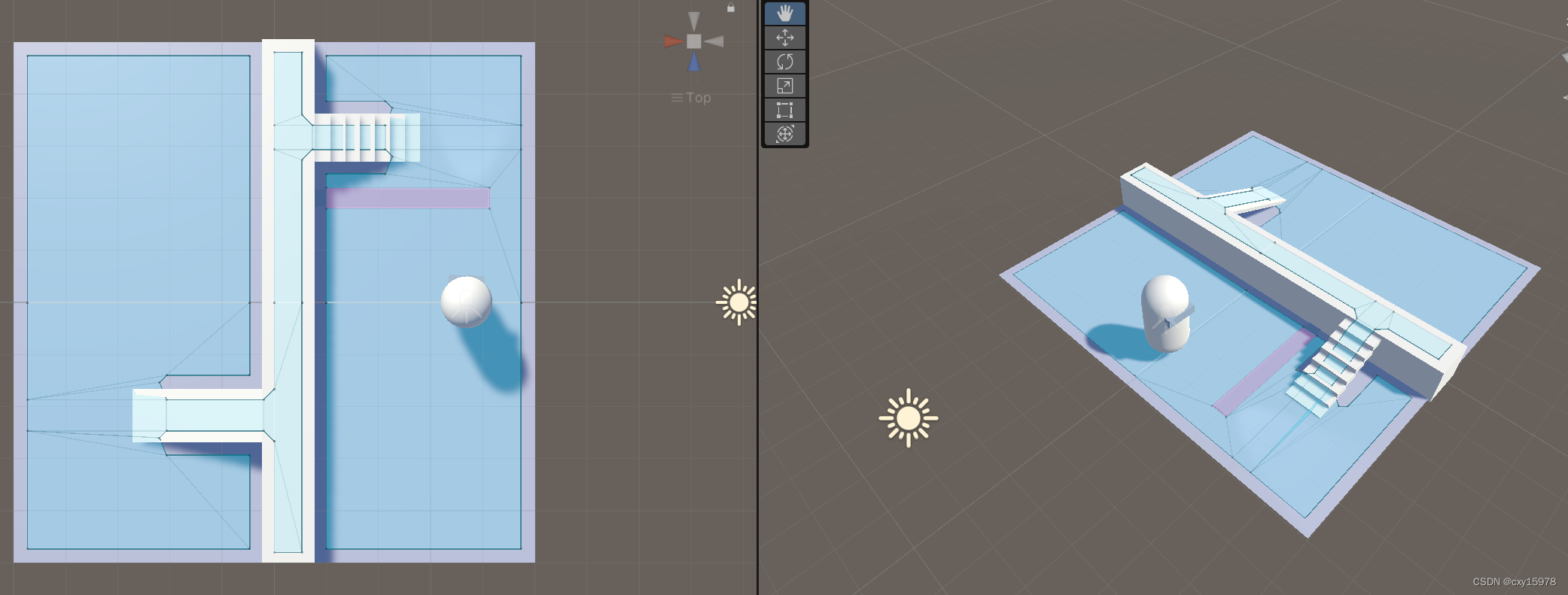
4.现在为我们的游戏角色添加Nav Mesh Agent组件和一个控制角色运动的脚本。
这里我们直接使用官方文档中的代码: ▶ 将代理移动到鼠标单击的位置 - Unity 手册
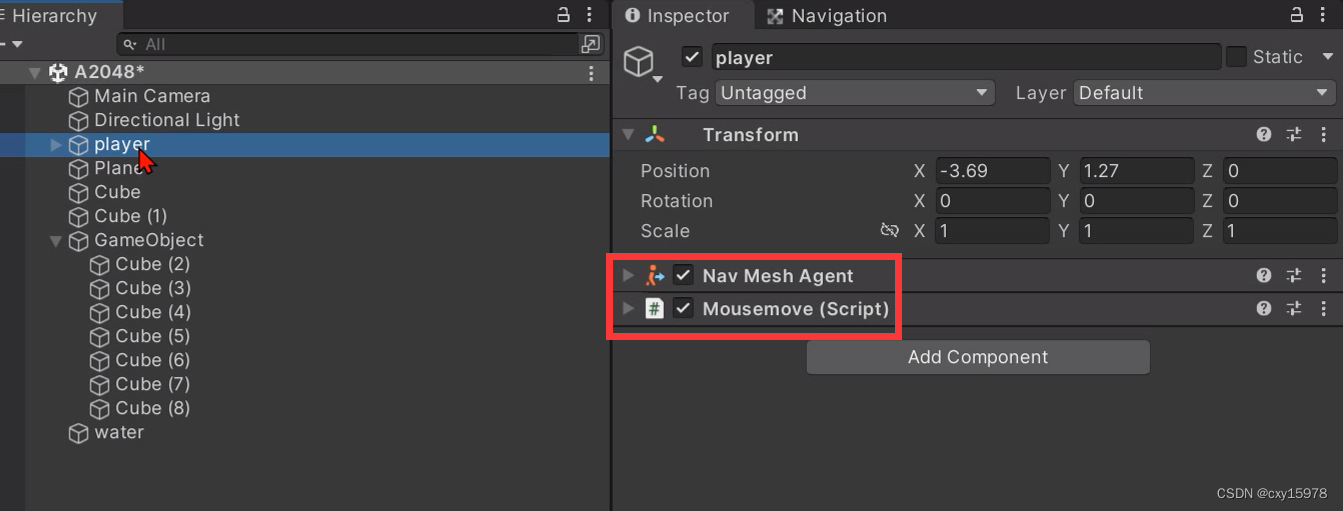
using System.Collections;
using System.Collections.Generic;
using UnityEngine;
using UnityEngine.AI;
public class Mousemove : MonoBehaviour
{
NavMeshAgent agent;
void Start()
{
agent = GetComponent<NavMeshAgent>();
}
void Update()
{
if (Input.GetMouseButtonDown(0))
{
RaycastHit hit;
if (Physics.Raycast(Camera.main.ScreenPointToRay(Input.mousePosition), out hit, 100))
{
agent.destination = hit.point;
}
}
}
}
5.这样我们就完成了一个简单的寻路导航操作,点击运行看一下效果吧。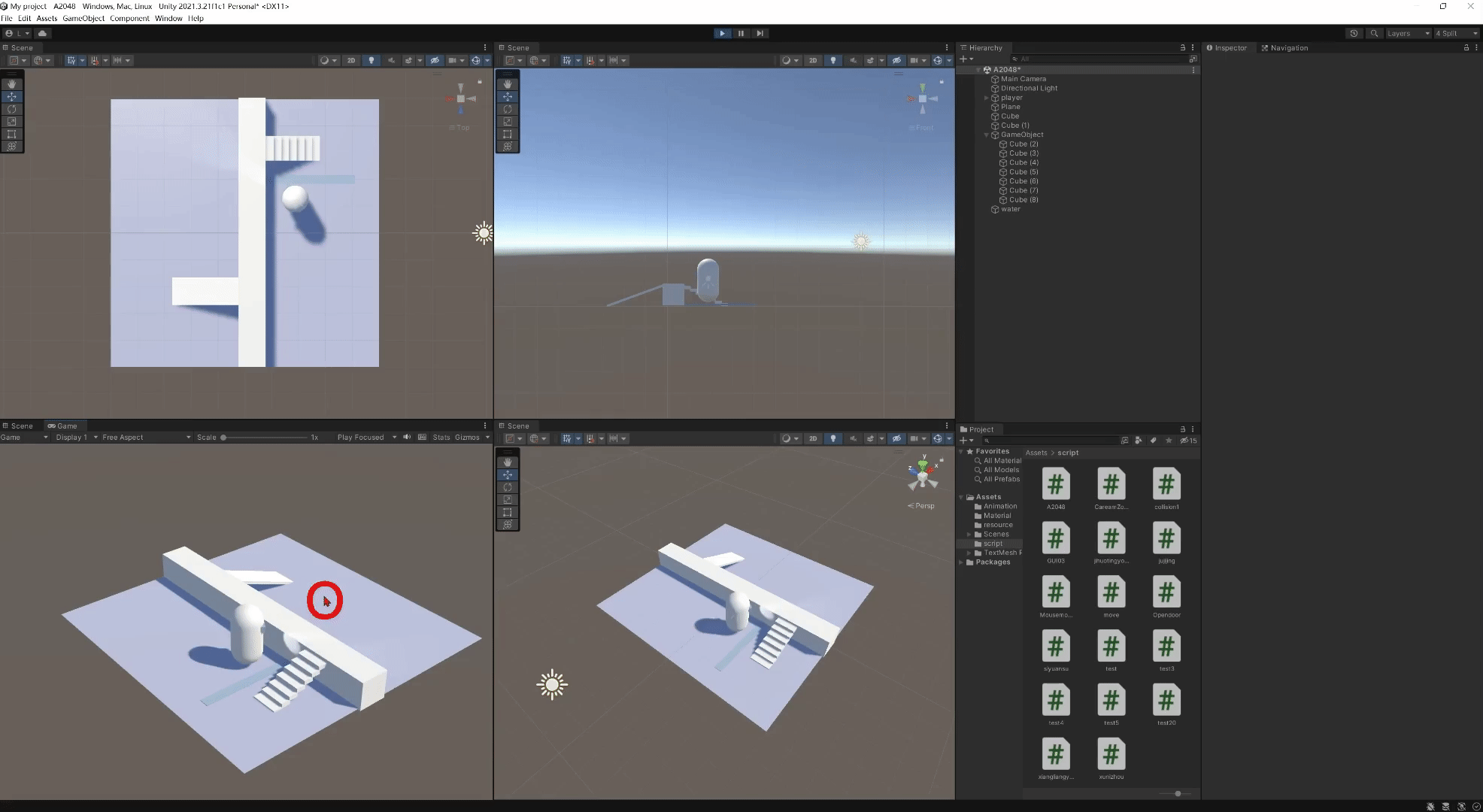
需要注意的是我们的角色并没有直接上台阶,而是绕过了一快区域:▼
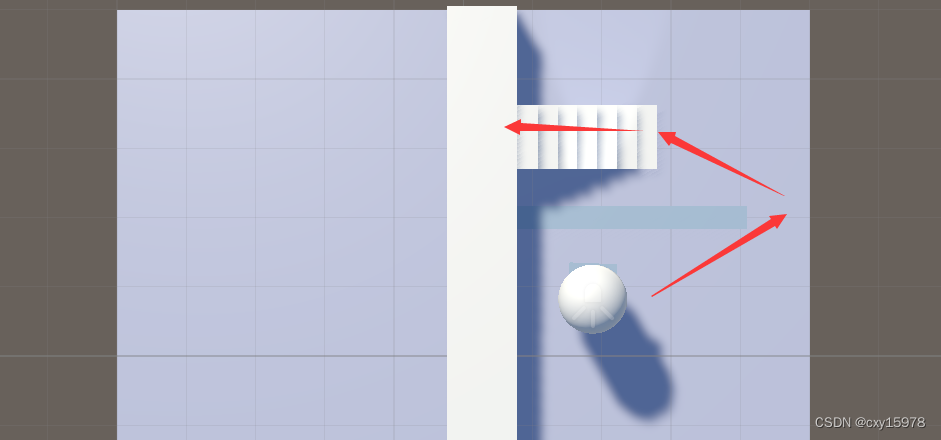
这是因为我们给这篇区域设置了更大的阻力,想要通过这篇区域需要花费更多的时间。所以AI生成了一条绕过这篇区域的路线。
通过以下方法为区域设置一个阻力值
1.在Navigation-->Areas中添加一个阻力值。
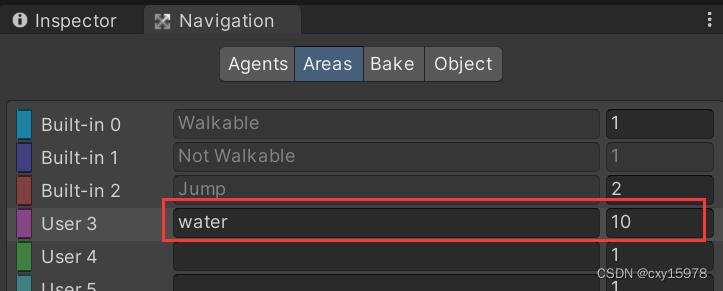
2.选中物体在Navigation Area中为相应对象选中这个阻力,烘焙之后这个阻力就会生效。
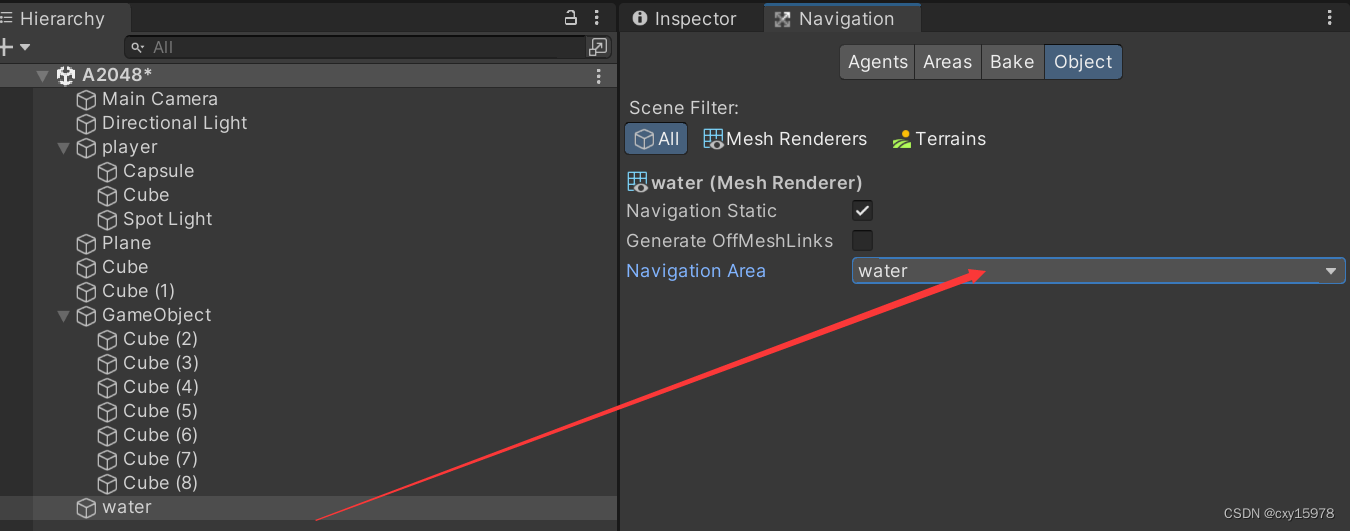




 该文指导如何在Unity中进行导航设置,包括开启Navigation窗口,设置静态导航区域,执行烘焙过程。接着,为游戏角色添加NavMeshAgent组件和脚本来实现在鼠标点击位置的移动。当角色遇到阻力较大的区域时,AI会自动选择绕行路径。要调整区域阻力,需在Navigation的Areas中设定并烘焙。
该文指导如何在Unity中进行导航设置,包括开启Navigation窗口,设置静态导航区域,执行烘焙过程。接着,为游戏角色添加NavMeshAgent组件和脚本来实现在鼠标点击位置的移动。当角色遇到阻力较大的区域时,AI会自动选择绕行路径。要调整区域阻力,需在Navigation的Areas中设定并烘焙。
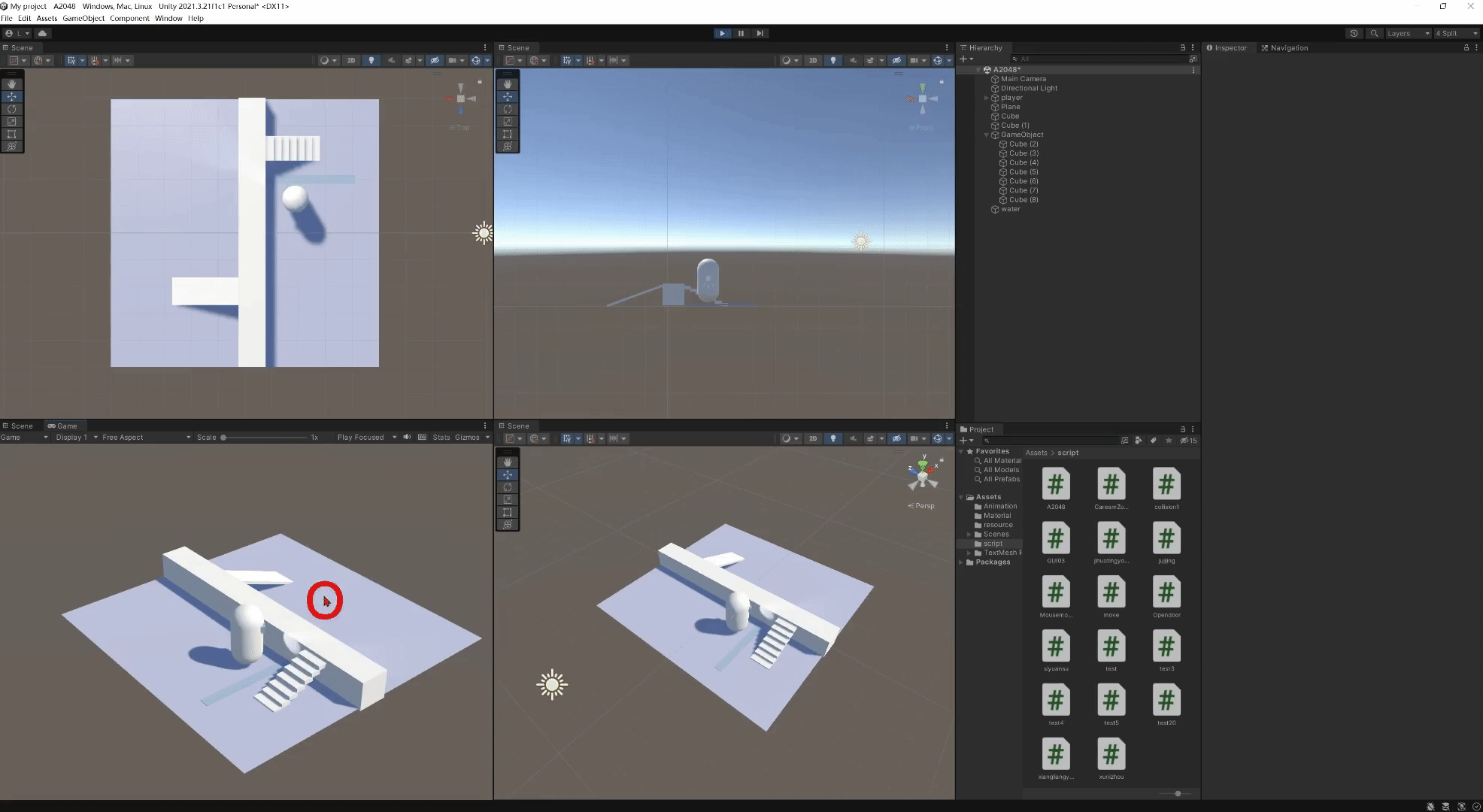

















 2669
2669

 被折叠的 条评论
为什么被折叠?
被折叠的 条评论
为什么被折叠?










